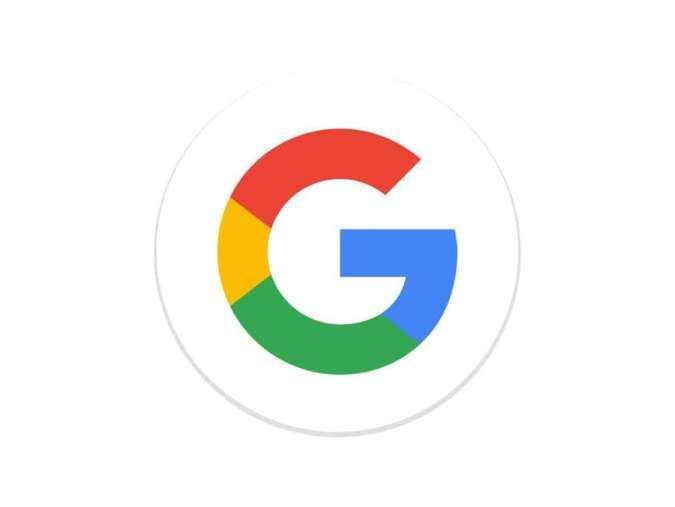KONTAN.CO.ID - JAKARTA. Cara menyimpan dokumen secara online melalui Google Drive hingga DropBox. Saat ini, pengguna komputer perlu memahami langkah-langkah menggunakan fitur canggih untuk mengamankan dokumen mereka.
Google Drive mudah diakses melalui perangkat keras seperti laptop atau komputer untuk menyimpan file pengguna.
Namun, jika perangkat mengalami kerusakan, risiko kehilangan file yang tersimpan di drive laptop atau komputer pun meningkat.
Oleh karena itu, penting bagi pengguna untuk memanfaatkan beberapa metode berikut ini untuk menyimpan dokumen secara online.
Baca Juga: 8 Tips Persiapan Update OS Android dan Caranya untuk Pemula
Cara menyimpan dokumen online
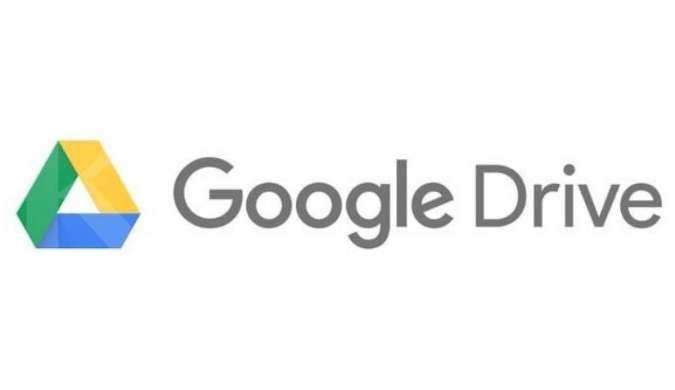
Google Drive adalah salah satu layanan penyimpanan berbasis cloud yang menawarkan keamanan dan akses online. Pengguna akun Google Mail atau Gmail mendapatkan kapasitas penyimpanan gratis hingga 15 GB.
Selain itu, ada juga layanan DropBox yang menyediakan penyimpanan online hingga 2 GB.
Ada juga OneDrive yang memungkinkan penyimpanan dokumen online hingga 5 GB.
Berikut adalah langkah-langkah untuk menyimpan dokumen secara online melalui Google Drive hingga DropBox.
Baca Juga: Cara Scan Dokumen di HP Android dan iPhone untuk Pemula
1. Simpan dokumen online di Google Drive
Pertama, bagi pengguna Google Drive bisa ikuti cara menyimpan dokumen online.
- Login akun Gmail.
- Masukkan alamat email dan password.
- Klik Login.
- Klik ikon titik di sisi kanan atas.
- Pilih Drive.
- Klik ikon Tanda Plus.
- Pilih Tambah Dokumen.
- Pilih Dokumen.
2. Simpan dokumen online di DropBox
Nah, pengguna juga bisa memanfaatkan fitur dari DropBox untuk menyimpan dokumen.
- Buka laman https://www.dropbox.com/id/ pada browser.
- Klik Daftar.
- Masukkan Nama dan email.
- Pengguna bisa login.
- Klik Upload.
- Klik File atau Folder
- Pilih File atau Folder dari perangkat.
- Klik Unggah.
- Tunggu file terupload sampai selesai.
3. Simpan dokumen online di OneDrive
Terakhir, ada fitur penyimpanan yang bisa dimanfaatkan oleh pengguna Microsoft.
- Buka laman OneDrive.
- Login dengan akun Microsoft.
- Cari folder untuk peyimpanan file.
- Pilih Unggah.
- Pilih file yang akan diunggah.
- Klik Buka.
- Tunggu file terupload sampai selesai.
Sebagai catatan, pastikan pengguna mengingat kembali akun setiap platform. Hal ini tentunya, untuk menghindari adanya kemungkinan tidak bisa login karena lupa alamat email atau password.
Itulah penjelasan terkait cara menyimpan dokumen online lewat Google Drive hingga DropBox bisa dilakukan dengan mudah.
Cek Berita dan Artikel yang lain di Google News
/2022/11/02/1971228584.jpg)